Windows Liveメールのアドレス帳を直接別なPCに移す方法
2016.05.23
Windows Liveメールのアドレス帳を直接別なPCに移す方法
隠し属性になっているので、隠しファイルも表示されるようにしてから、”ユーザー名” の部分は適時変更してください。
C:\Users\ユーザー名\AppData\Local\Microsoft\Windows Live
ここを開いて、その中にある「Contacts」フォルダをまるまるUSBメモリなど外部記憶装置にコピーします。これでバックアップは完了です。
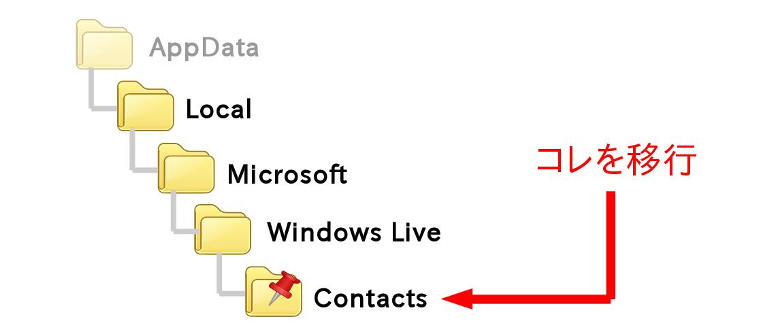
既存のアドレス帳を上書きするのでオススメしません。さらにすでに利用しているWLMの場合、Contactsフォルダの中のどのフォルダを利用しているかややこしいので成功しない可能性が高いです。どうしてもという場合は、Contactsフォルダ内のDefaultフォルダか該当メールアドレス名フォルダ内の15.5というフォルダを先に削除してから、バックアップしたContactsフォルダ内の15.5というフォルダと入れ換えると成功します。
さらに古いWLMを利用していた場合は15.5ではなく15.4というフォルダを使っていたりするので、すんなりいかない場合にガチャガチャと削除したりコピーしたりして収集つかなくなる可能性があるので、最初のバックアップデータは最後まで取っておくのを忘れないようにしてください。
隠し属性になっているので、隠しファイルも表示されるようにしてから、”ユーザー名” の部分は適時変更してください。
C:\Users\ユーザー名\AppData\Local\Microsoft\Windows Live
ここを開いて、その中にある「Contacts」フォルダをまるまるUSBメモリなど外部記憶装置にコピーします。これでバックアップは完了です。
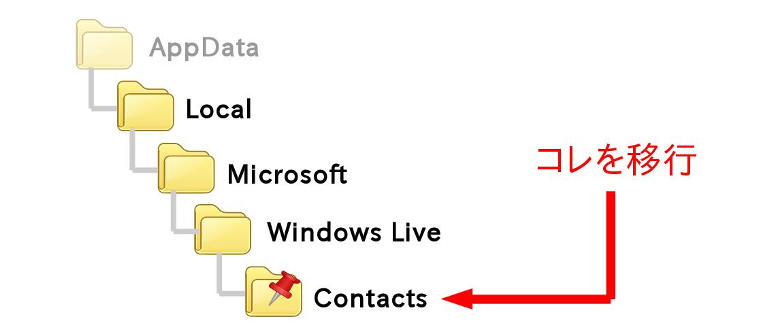
既存のアドレス帳を上書きするのでオススメしません。さらにすでに利用しているWLMの場合、Contactsフォルダの中のどのフォルダを利用しているかややこしいので成功しない可能性が高いです。どうしてもという場合は、Contactsフォルダ内のDefaultフォルダか該当メールアドレス名フォルダ内の15.5というフォルダを先に削除してから、バックアップしたContactsフォルダ内の15.5というフォルダと入れ換えると成功します。
さらに古いWLMを利用していた場合は15.5ではなく15.4というフォルダを使っていたりするので、すんなりいかない場合にガチャガチャと削除したりコピーしたりして収集つかなくなる可能性があるので、最初のバックアップデータは最後まで取っておくのを忘れないようにしてください。
 2016.05.23 14:11 |
2016.05.23 14:11 | 

